על ידי מנהל
מציג הודעה מותאמת אישית שלך התחברות או לנעול מָסָך מספק דרך קלה להזהיר משתמשים שעומדים להשתמש במערכת שלך מפני הודעה חשובה כלשהי. אתה יכול גם להציג את פרטי ההתקשרות שלך, כך שאם אתה משאיר את המחשב הנייד שלך ממהר במקום כלשהו, אנשים יכולים להחזיר את המחשב הנייד על ידי הצגת פרטי הקשר שלך במסך הנעילה עצמו (כמובן שהמערכת שלך תהיה נעולה ). אתה יכול גם להציג מצחיק או מסר מגניב במסך הכניסה כדי להעניק תחושה אישית יותר למכשיר שלך. מעט מאוד אנשים יודעים שזה קל מאוד ובטוח לביצוע. להלן הודעה לדוגמה שהצגתי במחשב שלי באמצעות הטריק הזה. באפשרותך להציג כל הודעה או את פרטי יצירת הקשר שלך לפי השלבים הבאים.
שלב 1 - ללחוץ מקש Windows + r כדי לפתוח את תיבת הריצה והיכנס רגדיט בּוֹ. לחץ על Enter.

שלב 2 - עורך הרישום ייפתח. כעת, בעורך הרישום, דפדף למיקום הנתון למטה בתפריט השמאלי של העורך.
HKEY_LOCAL_MACHINE -> תוכנה -> מיקרוסופט -> Windows -> גרסה נוכחית -> מדיניות -> מערכת.
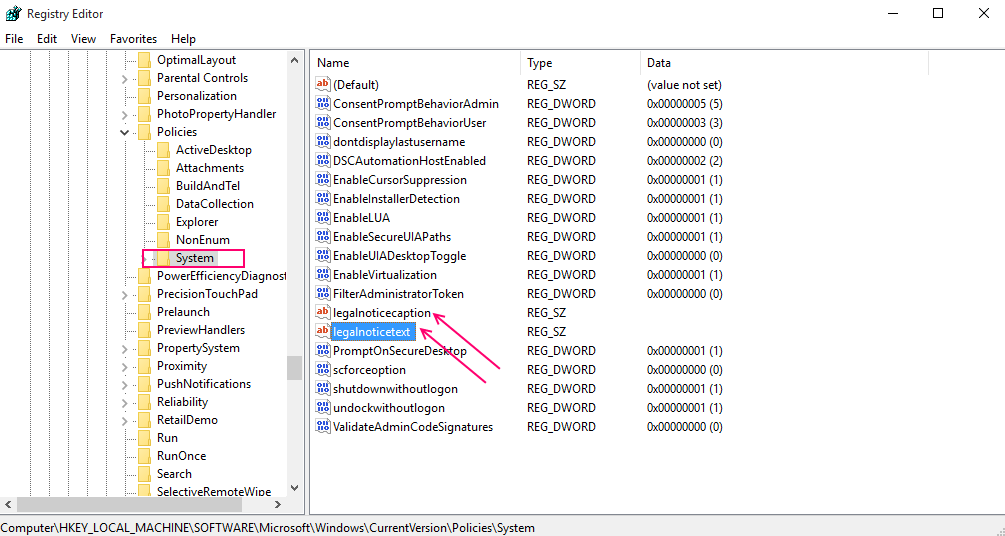
שלב 3 -עכשיו, בצד ימין יש שני דברים שהם כישלון משפטי ו טקסט משפטי.
אלה שני הדברים הקשורים לכותרת ותוכן הודעת ההודעה.
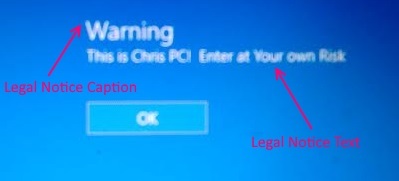
כעת לחץ לחיצה כפולה על שני הפריטים והזן את הטקסטים הרצויים שלך בנתוני הערך כפי שמוצג בתמונה למטה.
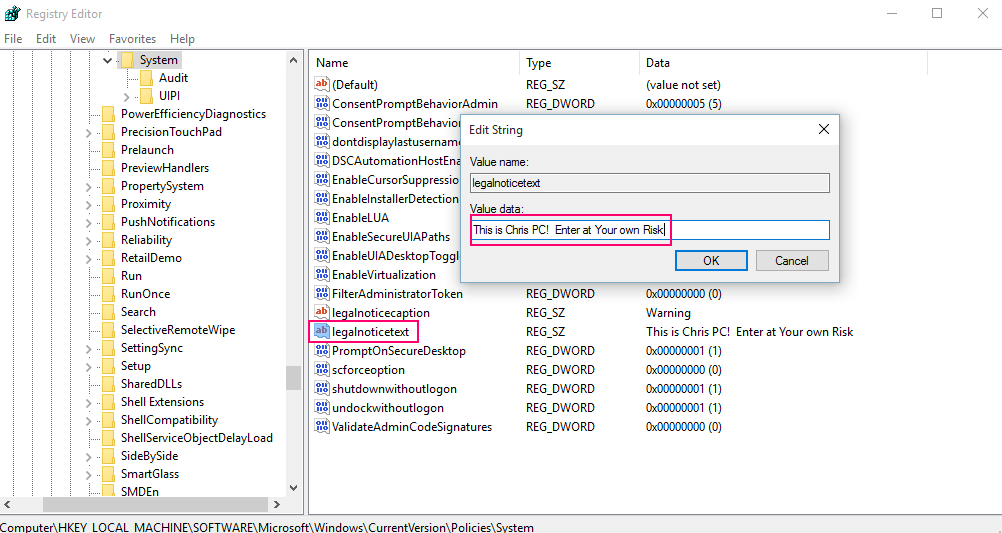
הערה: כישלון משפטי היא הכותרת של ההודעה שברצונך להציג ו טקסט משפטי הוא גוף המסר בפועל.
לאחר הזנת ההודעות הרצויות בשני הפריטים, לחץ על אישור.
שלב 4 - סוף סוף הפעל מחדש את המחשב כדי שהשינויים ייכנסו לתוקף.
הערה: אם ברצונך להסיר את הודעת ההודעה, פשוט דפדף לאותו נתיב והסר את ההודעות והפעל מחדש את המערכת שלך.


